Reštartovanie smerovača môže vyriešiť chybu LC 202
- Chybový kód LC 202 v Overwatch sa môže vyskytnúť v dôsledku problému s hardvérom vašej siete.
- Ak chcete tento problém vyriešiť, musíte sa uistiť, že váš počítač má rýchle, stabilné a spoľahlivé internetové pripojenie.
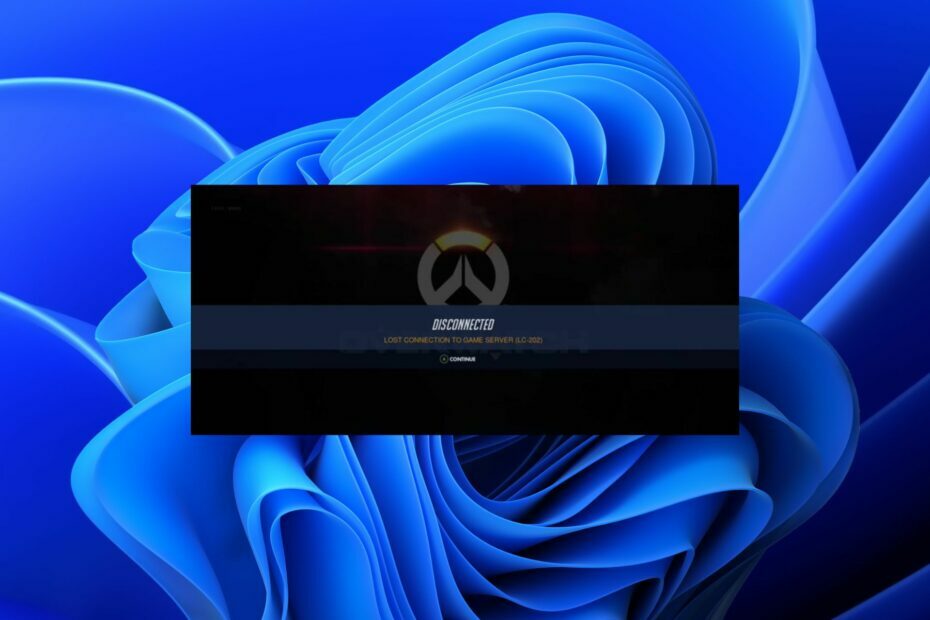
XNAINŠTALUJTE KLIKNUTÍM NA STIAHNUŤ SÚBOR
Tento softvér opraví bežné chyby počítača, ochráni vás pred stratou súborov, škodlivým softvérom, zlyhaním hardvéru a optimalizuje váš počítač na maximálny výkon. Opravte problémy s počítačom a odstráňte vírusy teraz v 3 jednoduchých krokoch:
- Stiahnite si Restoro PC Repair Tool ktorý prichádza s patentovanými technológiami (dostupný patent tu).
- Kliknite Spustite skenovanie nájsť problémy so systémom Windows, ktoré by mohli spôsobovať problémy s počítačom.
- Kliknite Opraviť všetko na opravu problémov ovplyvňujúcich bezpečnosť a výkon vášho počítača.
- Restoro bol stiahnutý používateľom 0 čitateľov tento mesiac.
Nie je veľa ničivejších vecí ako problém s vašou počítačovou hrou. Najmä jeden z najpopulárnejších strieľačky z pohľadu prvej osoby: Overwatch. Niekedy sa tieto problémy dajú vyriešiť rýchlo a jednoducho, inokedy však treba urobiť zložitejšie kroky.
Našťastie sa dnes pozrieme na niektoré z najbežnejších riešení, ktoré by ste mali vyskúšať, ak máte chybový kód Overwatch 2 LC 202.
Čo spôsobuje chybu LC 202 v Overwatch?
Tu je niekoľko možných dôvodov:
- Problémy s internetovým pripojením - Ak tvoj Internetové pripojenie je obmedzené, môže sa vám toto chybové hlásenie zobraziť pri pokuse o prístup k online hre alebo službe. Skontrolujte nastavenia smerovača a uistite sa, že ste pripojení k modemu pomocou ethernetového kábla (nie Wi-Fi), potom reštartujte smerovač a modem.
- Problémy s latenciou siete – Latencia sa vzťahuje na oneskorenie prijímania údajov cez sieťové pripojenie, či už ide o vysokorýchlostný optický kábel alebo bezdrôtový signál odosielaný cez rádiové vlny. Latencia môže spôsobiť skoky oneskorenia pri hraní online hier – takže ak pri hraní Overwatch zažívate skoky oneskorenia, môže to byť jedna z príčin.
- Viaceré pripojenia – Ak máte k domácej sieti pripojených viacero zariadení, môžu sa navzájom rušiť a preťažovať tak kapacitu vašej šírky pásma. Mohlo by to viesť k strate paketov, čo ovplyvňuje výkon hry, najmä pri vyšších rozlíšeniach, ako je 4K. Môžete nainštalovať šírku pásma mkontrolórov a obmedziť alebo odstrániť zariadenia, ktoré zaberajú príliš veľa.
- Nastavenia brány firewall – Váš bezpečnostný softvér môže blokovať spustenie hry. Ak áno, dočasne ju zakážte alebo pridajte aplikáciu na bielu listinu a potom sa skúste znova prihlásiť. Môžete tiež zvážiť aktualizáciu bezpečnostného softvéru, aby bol kompatibilný s novšími verziami systému Windows alebo inými operačnými systémami. Môže to pomôcť vyriešiť niektoré problémy, s ktorými sa stretávate.
- Problémy so serverom – Niekedy môžu servery Blizzard práve zažívať výpadky a na vašej strane nemôžete nič urobiť. Na to si budete musieť počkať.
Čo je LC-202?
Na Overwatch sa vyskytla chyba LC-202 a správa znie: Stratené pripojenie k hernému serveru. Chybu zvyčajne spúšťa problém so sieťou, ale problém môže spočívať aj na strane herného servera. To posledné môžete vždy skontrolovať Downdetektor zistiť, či ide o rozšírený problém.
Chyba LC-202 sa týka všetkých platforiem, či už ide o Windows, PS4, Xbox One alebo Nintendo. Vo väčšine prípadov by ste mali byť schopní opraviť chybu LC-202 v krátkom čase a my máme správne riešenia.
Ako môžem opraviť chybu Overwatch LC 202?
Najprv si povedzme niekoľko základných vecí:
- Skontrolujte, či nie sú uvoľnené káble a uistite sa, že váš počítač alebo konzola Xbox sú pripojené k internetu.
- Odpojte a znova pripojte konzolu.
- Ak používate bezdrôtové pripojenie, prejdite na ethernetový kábel.
- Uistite sa, že vaše zariadenie je v dosahu signálu smerovača.
- Spustite test rýchlosti internetu aby ste sa uistili, že pracujete na optimálnej úrovni.
- Odpojte ostatné zariadenia používajúce rovnakú sieť a zatvorte aplikácie na pozadí.
- Reštartujte PC/Xbox/PS4.
- Obnovte aj smerovač. Odpojte ho od zdroja napájania na 30 sekúnd, potom ho znova zapojte a počkajte 10 minút, kým sa znova pokúsite pripojiť.
Ak skontrolujete všetky tieto možnosti a chyba stále existuje, nižšie sú niektoré kroky na riešenie problémov.
1. Aktualizujte firmvér smerovača
Tip odborníka:
SPONZOROVANÉ
Niektoré problémy s počítačom je ťažké vyriešiť, najmä pokiaľ ide o poškodené úložiská alebo chýbajúce súbory systému Windows. Ak máte problémy s opravou chyby, váš systém môže byť čiastočne poškodený.
Odporúčame vám nainštalovať Restoro, nástroj, ktorý naskenuje váš stroj a zistí, v čom je chyba.
Kliknite tu stiahnuť a začať s opravou.
Ak má váš smerovač zastaraný firmvér, nemusí byť schopný zvládnuť všetku komunikáciu, čo by vám mohlo spôsobiť problémy pri pokuse o pripojenie k Overwatch.
Pre väčšinu smerovačov, aktualizácia firmvéru je také jednoduché, ako stiahnuť súbor z webovej stránky výrobcu a postupovať podľa jeho pokynov na inštaláciu do počítača alebo prenosného počítača.
2. Dočasne vypnite bránu firewall
- Zasiahnite Windows tlačidlo, napíšte Zabezpečenie systému Windows vo vyhľadávacom paneli a kliknite OTVORENÉ.

- Kliknite na Firewall a ochrana siete potom vyberte Verejná sieť.

- Nájdite Firewall Microsoft Defender a prepnite tlačidlo vypnutia.

3. Obnovte nastavenia siete
- Zasiahnite Windows a vyberte nastavenie.

- Kliknite naSieť a internet potom na ľavej table Pokročilé nastavenia siete na pravej table.

- Kliknite na Obnovenie siete.

- Hit Resetovať teraz a kliknite Áno v nasledujúcom dialógovom okne s potvrdením.

4. Odinštalujte a znova nainštalujte hru
Ako poslednú možnosť môžete hru odinštalovať a znova nainštalovať. Tým sa odstránia všetky problémy s vaším systémom, ktoré môžu spôsobovať tento problém.
- Redmond oznamuje, že RDR2 je opäť prístupný na Windows 21H2
- Chyba NVIDIA GeForce Now 0xc0f1103f: 7 spôsobov, ako to vyriešiť
Mali by ste sa tiež uistiť, že máte na pevnom disku dostatok miesta na inštaláciu hry. Ak nie, odstráňte niektoré súbory z počítača
Je tiež dôležité vziať do úvahy, že váš smerovač sa mohol rozbehnúť a je čas na to upgrade na nový router.
Pre lepšiu hrateľnosť tiež odporúčame pomocou VPN pre Overwatch, ktorý nezaručuje žiadny ping alebo oneskorenie. Keď ste stále tu, pozrite sa, ako na to opraviť počítačový ovládač, ktorý nefunguje v Overwatch.
Dajte nám vedieť, či sa vám tento problém podarilo vyriešiť v sekcii komentárov nižšie.
Stále máte problémy? Opravte ich pomocou tohto nástroja:
SPONZOROVANÉ
Ak rady uvedené vyššie nevyriešili váš problém, váš počítač môže mať hlbšie problémy so systémom Windows. Odporúčame stiahnutím tohto nástroja na opravu počítača (hodnotené ako skvelé na TrustPilot.com), aby ste ich mohli jednoducho osloviť. Po inštalácii stačí kliknúť na Spustite skenovanie tlačidlo a potom stlačte Opraviť všetko.


